קליטת דוח נוכחות מקובץ אקסל
המערכת תומכת גם בקליטת קבצי אקסל. ניתן להעלות קבצי אקסל המכילים מחיצות עם נתונים או נתונים ברצף בגיליון אחד. כמו כן ניתן להעלות מספר קבצי אקסל במקביל
1. להעלות קובץ אקסל למקום של דוחות נוכחות
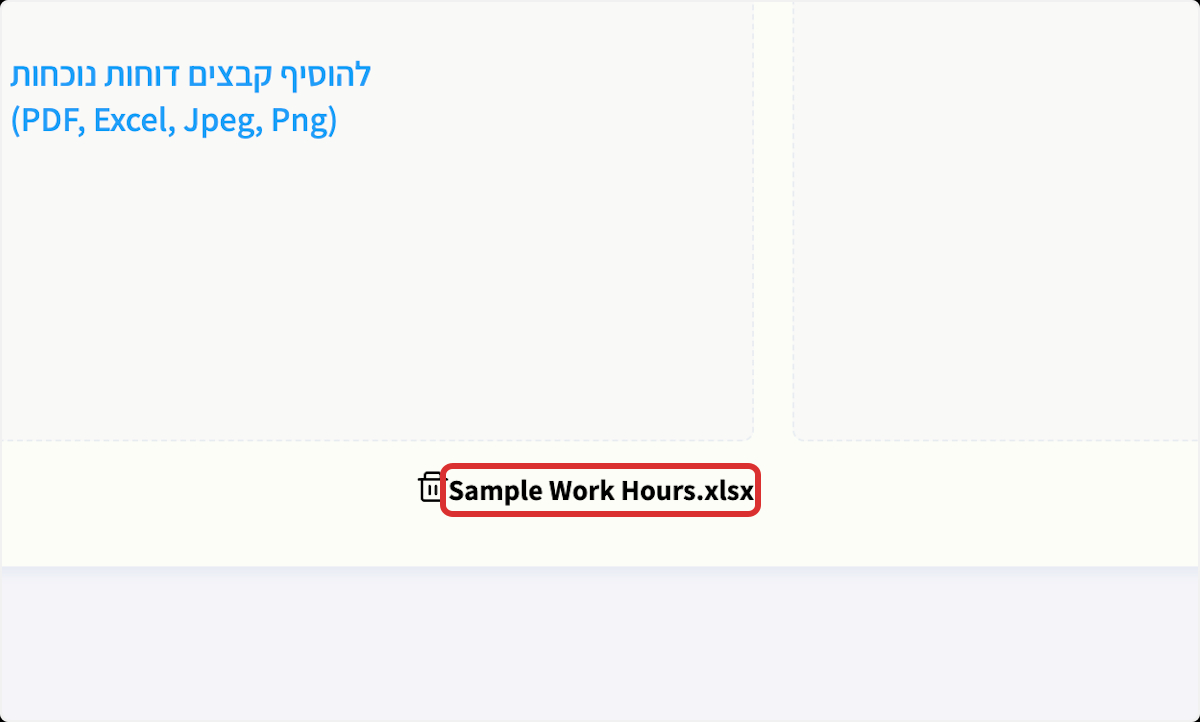
2. ללחוץ על הבא
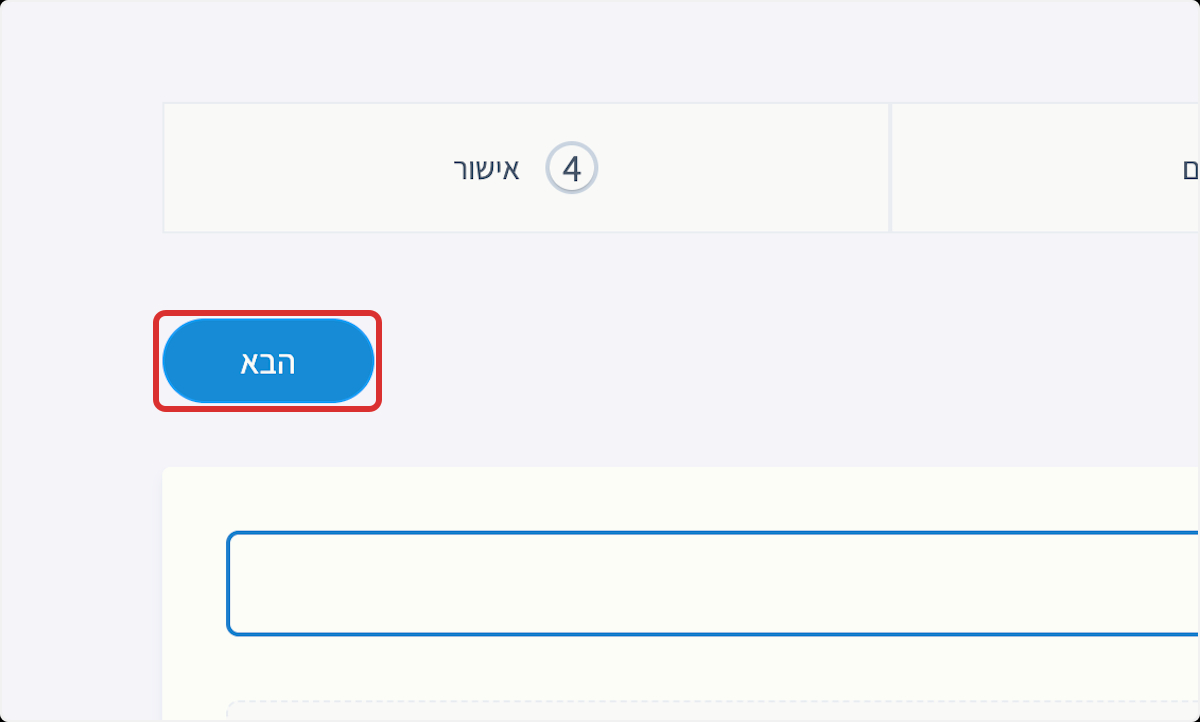
3. זיהו קובץ אקסל
המערכת תזהה אוטומטית שמדובר בקובץ אקסל ויוצג ממשק משתמש מותאם
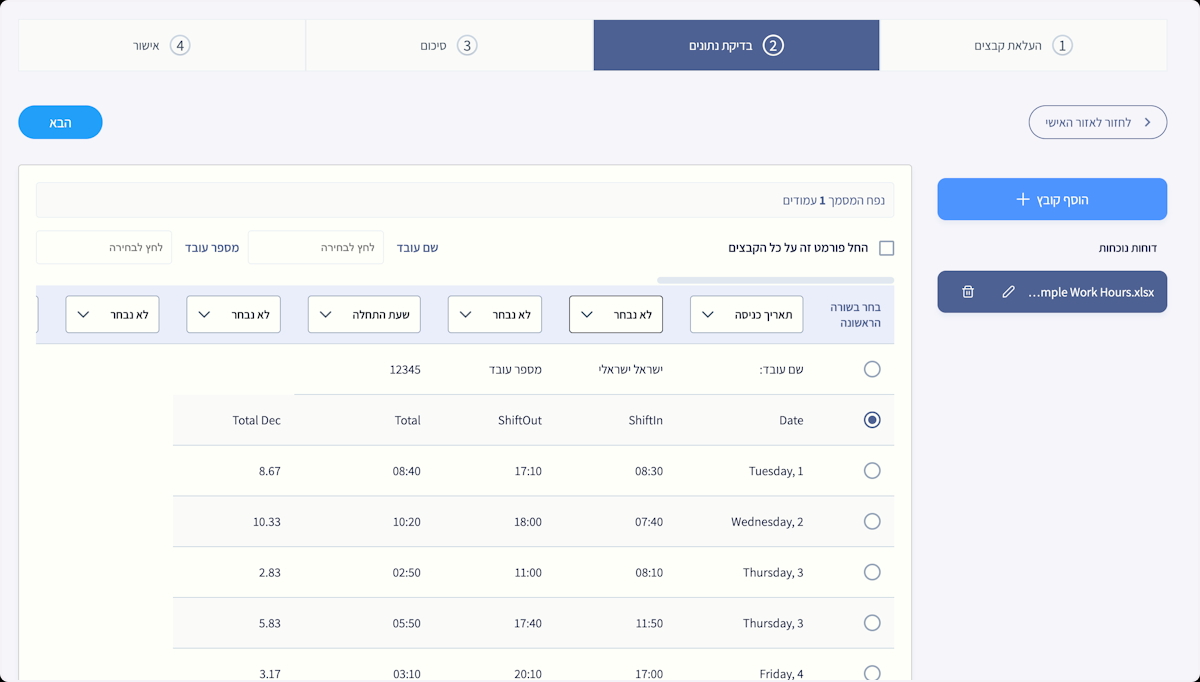
4. התאמת עמודות
יש לבחור עמודה עם תאריך כניסה וכן לבחור את תאריך הכניסה בתיבת הבחירה
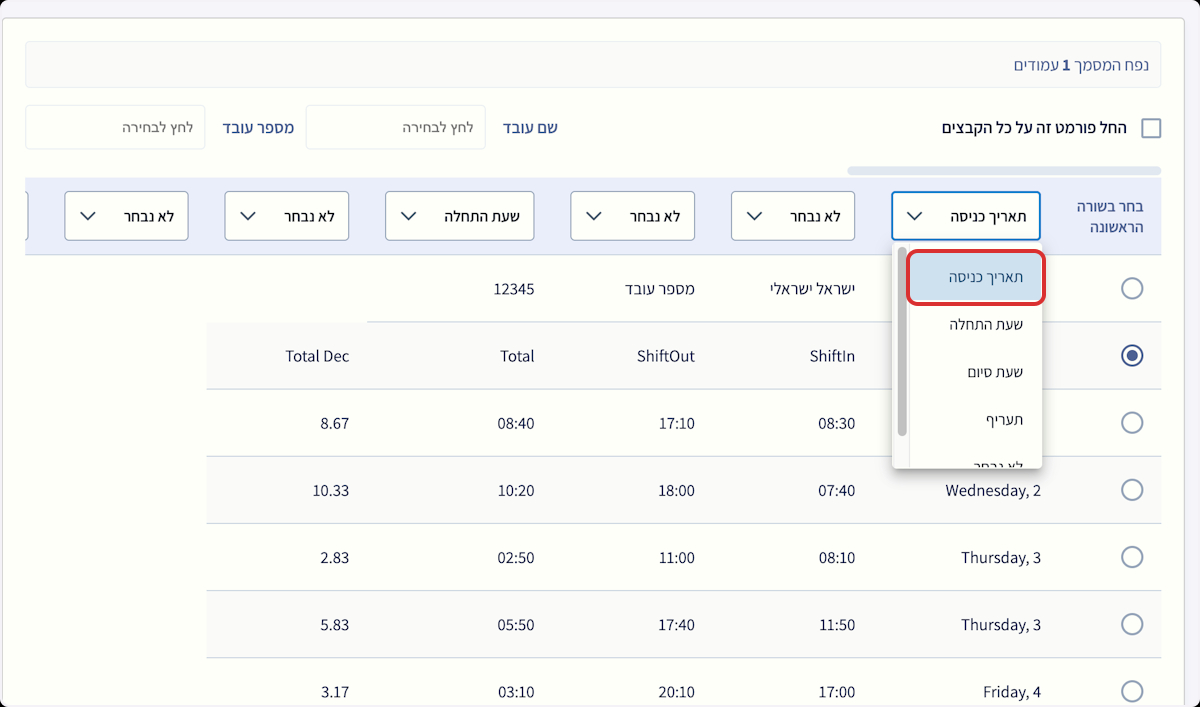
5. לבחור עמודה עם שעת התחלת עבודה
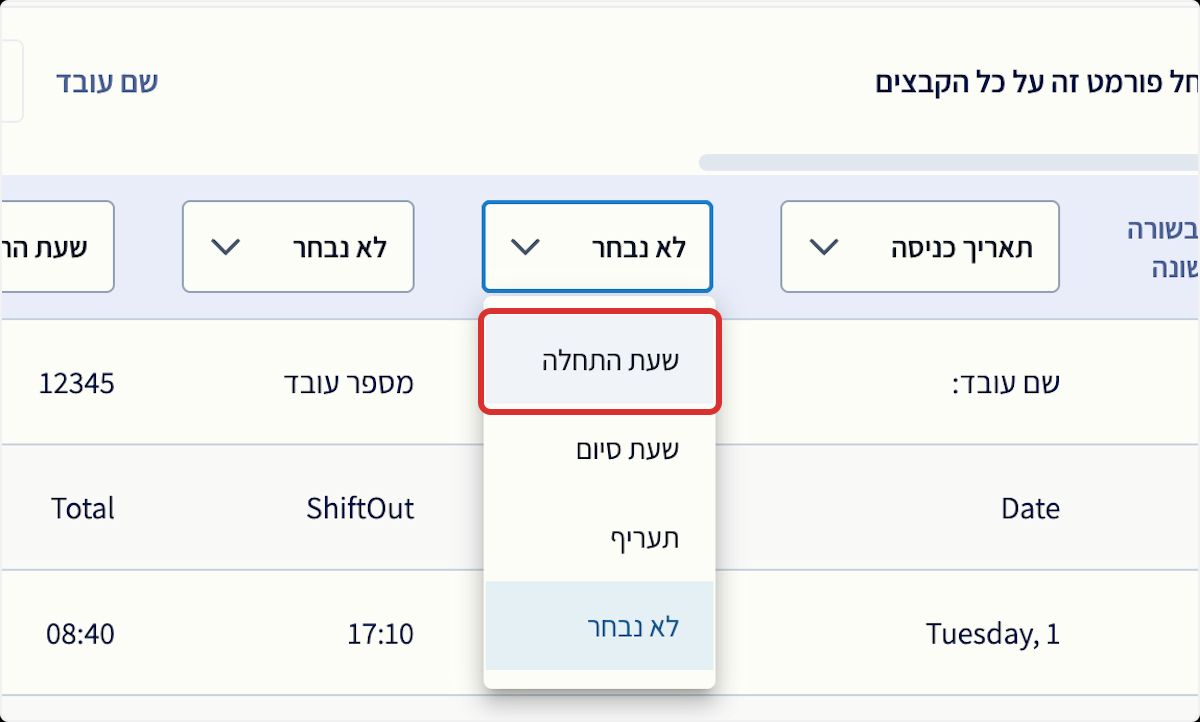
6. לבחור עמודה עם שעת סיום עבודה
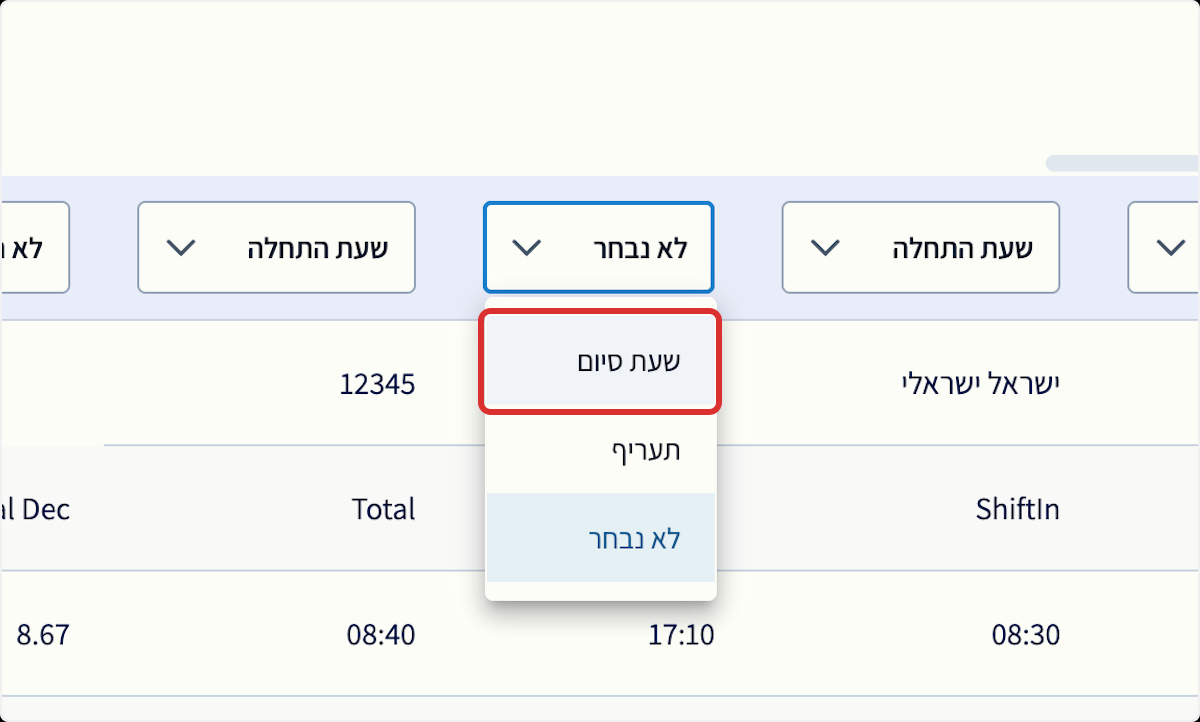
7. על יתר העמודות יש לסמן "לא נבחר"
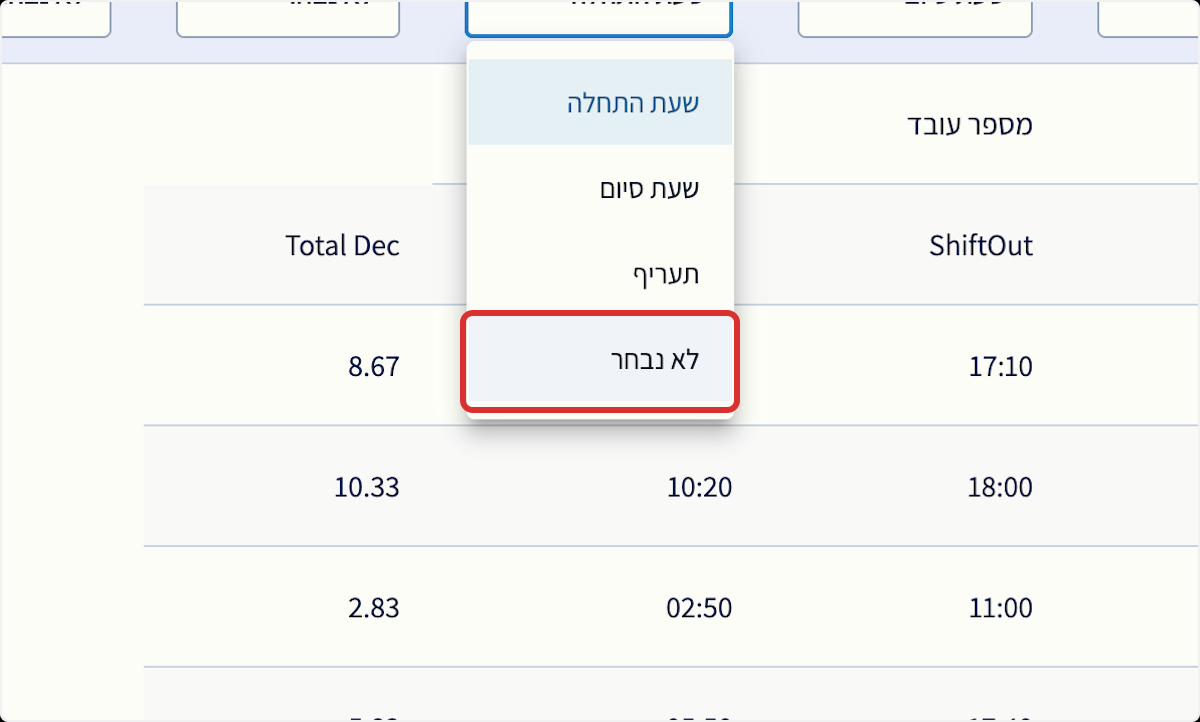
8. הגדרת שם עובד ומספר העובד
על מנת להגדיר את המקום של מספר עובד יש קודם לשים את הסמן על שדה שיכיל את השם או המספר ולאחר מכן על המקום בקובץ אקסל. ראו בסרטון:

9. לבחור שורת תחילת נתונים
עכשיו יש לבחור את השורה הראשונה שבה מתחילים נתוני כניסה ויציאה
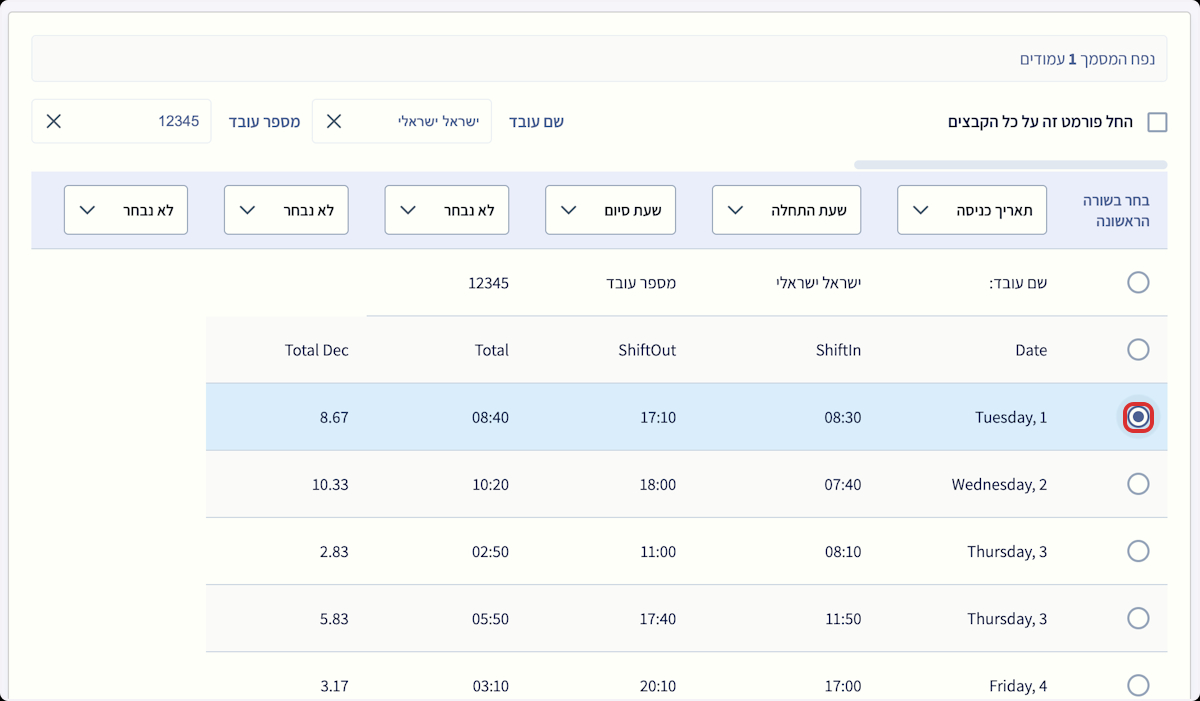
10. הגדרת פורמט אחיד
במידה וכל קבצי האקסל הם באותו פורמט ניתן להכיל אותם על ידי סימון הצ'קבוקס
אם הקבצים שונים, יש לבחור קובץ הבא ולבצע אליו סימון שדות
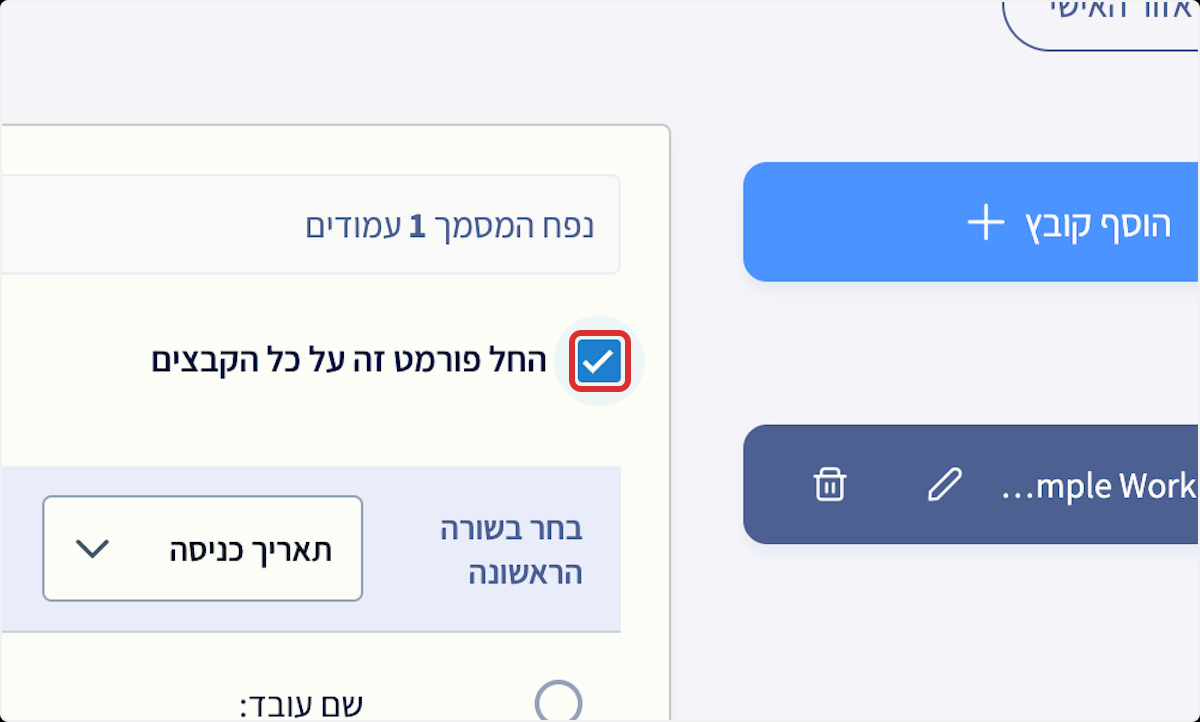
11. קבצי אקסל שלא יקלטו נכון במערכת
המערכת תתקשה לקלוט קובץ אקסל שאין לו אחידות נתונים בכל העמודות החל משורת תחילת הנתונים. אם הגיליון חתוך באמצע ע''י טבלת סיכום או פרטי עובד אחר, אזי המערכת תתקשה בזיהוי קובץ כזה.
**ראו דוגמא לקובץ **שלא יעבוד:
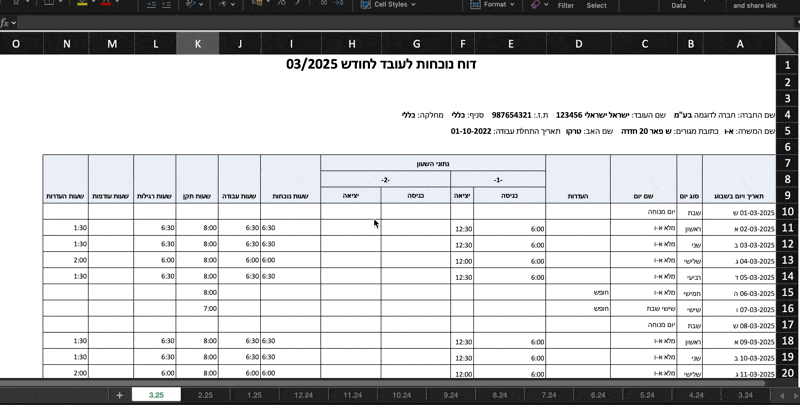
במקרה כזה פצלו את הדף, או מחקו את הנתונים שמפריעים